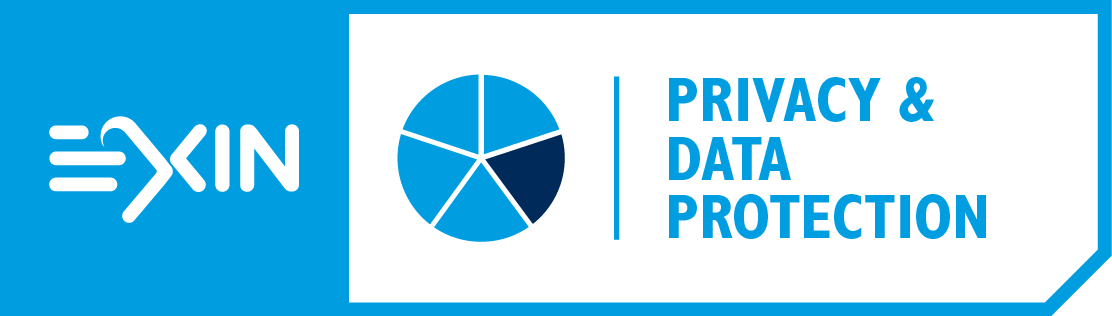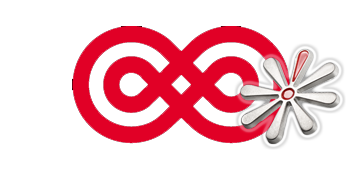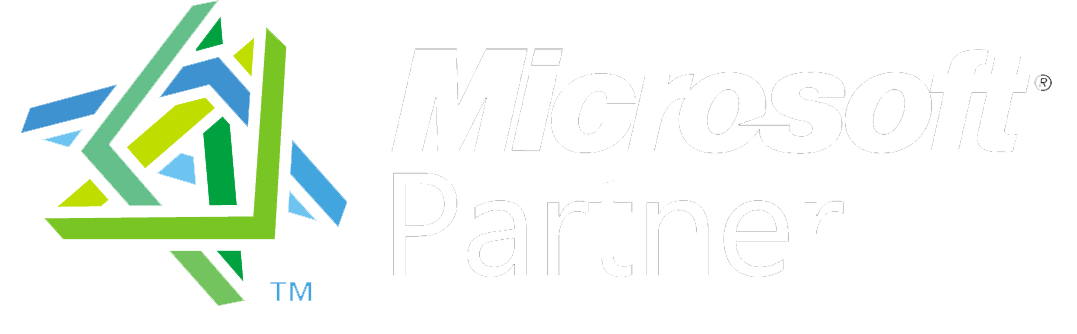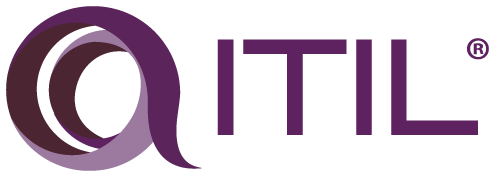Oplever du din iPad eller iPhone er ved at blive langsom, så er her en række tips og tricks til at få den “up to speed”.
For det første er det vigtigt at din iPad kører på den nyeste iOS. Bliver den så ikke bare langsommere?
Det er muligt, men det er trods alt vigtigere at køre med en nyere software. Dermed undgår du nemlig apps som ikke fungerer, du får lukket sikkerhedshuller og fjernet sårbarheder. Når det så er sagt, så er der
Apple produkter hvor iOS 10 ikke er anbefalet
Det drejer sig om
- iPad med Retina (3rd generation) og ældre iPads
- iPad mini
- iPhone 4S
og når det så også er sagt, så har jeg set flere iPad minis og iøvrigt også iPad 2, hvor iOS 10 kører helt okay. MEN iOS er designed til iPhone 5 eller senere, iPad generation 4 eller senere og iPad mini 2 og senere.
For at opdatere kan du gå ind under Indstillinger > Generelt > Software opdatering
Tip 1 til at få fart på iPad’en
Slet de apps du ikke bruger. De fleste apps kører altid i baggrunden og henter informationer fra din iPad, så slet de apps du ikke bruger.
Sluk og tænd herefter din iPad. Her menes sluk helt ned – altså hold sleep/sluk knappen øverst på iPad’en nede indtil du på skærmen for mulighed for at swipe og slukke din iPad.
Det er også et godt tip af og til at slukke helt for din iPad og tænde den igen efter et minut, specielt hvis apps som Netflix giver problemer ved afspilning.
Tip 2 til at få din iPad hurtigere
Slet din internet historik. Når du bruger browseren (Safari) på din iPad, bliver der gemt en masse filer på din iPad og de fylder godt.
Slet dem ved at gå ind under Indstillinger > Safari og tryk på Ryd historie og webstedsdata
Hvis det typisk er når du surfer rundt på internettet at din iPad er langsom, kan du med fordel installere en “Ad blocker”
Tip 3 til at få din iPad endnu hurtigere
Slå “Reducer bevægelse” eller “Reduce Motion” fra. Her kan du slå nogle af de unødvendige visuelle effekter fra og få mere hastighed på din iPad.
For at slå det fra skal du gå ind under Indstillinger > Generelt > Tilgængelighed > Reducer/Formindsk bevægelse
Tip 4 som kan gøre din iPad hurtigere end før
Slå opdatering af apps i baggrunden fra. Det kan tage mange ressourcer at opdatere apps og hvis din iPad gør det mens du laver noget andet, kan den føles ualmindelig langsom. For at slå det fra går du ind under Indstillinger > Generelt > Opdater apps i baggrunden
Tip 5 som kan skrue op for farten på din iPad
Frigør plads. Du kan med fordel frigøre plads på din iPad og dermed få den til at arbejde hurtigere. For at se hvor meget fri plads du har gå til Indstillinger > Generelt > Lagring og brug af iCloud.
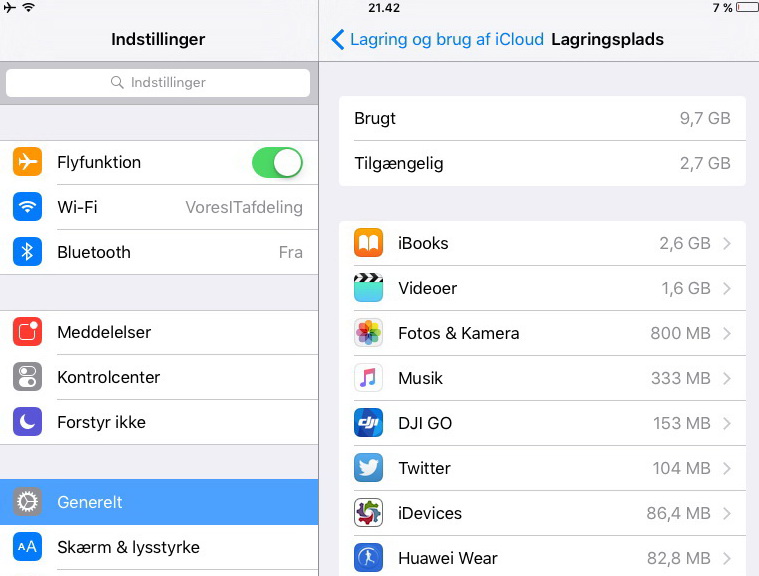
Vælg lagringsplads og se hvor meget de forskellige apps fylder og i dette tilfælde burde jeg nok rydde op i mine iBooks og Videoer, som fylder en del.
Tip 6 som skruer op for hastigheden på din iPad – whoa!
Slå Spotlight fra. Spotlight er en smart måde at finde ting på din iPad, men det kræver en hel del at bruge. Derfor kan det være en stor fordel at slå Spotlight fra. Det gør du ved at gå ind under Indstillinger > Generelt > Spotlight søgning og slå søgeresultater fra på alle apps.
Dette tip kan virkelig give din iPad en bedre performance.
Tip 7 der giver bedre hastighed på din iPad
Hvis du ikke har behov for de meddelelser der vises på din låste iPad skærm, kan du vinde hestekræfter ved at slå disse meddelelser fra. Det gøres under Indstillinger > Meddelelser og her går du ind under hver app/meddelelsesformat og slår Tillad meddelelser fra. (Du kan se om der under hver app står “fra” eller f.eks “lyde” eller andet, som indikerer at meddelelser ikke er slået fra.
Tip 8 der også kan give lidt mere hastighed på din iPad
Du kan hurtigt få din iPad i lidt bedre form ved at slå Lokationstjenester fra. Det gør du under Indstillinger > Anonymitet > Lokalitetstjenester
Husk som hovedregel at hvis din iPad har været tændt i flere dage, har den altid godt af at blive genstartet 🙂
Hvis det ikke helt er nok – og hvis din iPad bare driller og du gerne vil reset’e den totalt!
Så er det rimelig simpelt. Du kan vælge at slette alle de data der er gemt på din iPad og vælger du dette er det vigtigt du har gemt evt. billeder og videoer på en backup. Det kan også være din iPad strejker og bare trænger til at blive slået tilbage til start.
Indstillinger > Generelt > Nulstil (eller reset) og vælg Slet alt indhold og indstillinger
og så er din iPad som fabriksny. Heller ikke en dum idé hvis den skal skifte ejer. Men husk nu backup’en! 🙂
Du er selvfølgelig også altid velkommen til at kontakte Henrik på tlf. 2725-1161 og få hjælp 🙂